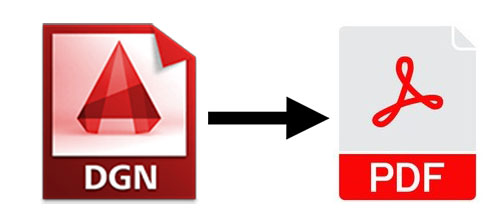
קבצי DGN הם קבצי ציור דו-ממדיים או תלת-ממדיים שנוצרים ונתמכים על ידי יישומי CAD. קובץ DGN משמש ליצירה ולשמירה של עיצובים עבור פרויקטי בנייה כגון כבישים מהירים, גשרים ומבנים. במקרים מסוימים, ייתכן שנצטרך לייצא שרטוטים מקובצי DGN למסמכים PDF באופן פרוגרמטי. במאמר זה נלמד כיצד להמיר קובץ DGN ל-PDF ב-C#.
הנושאים הבאים יכוסו במאמר זה:
- C# DGN to PDF Converter – הורדה חינם
- שלבים להמרת קובץ DGN למסמך PDF
- המר DGN ל-PDF באופן פרוגרמטי
- יצוא DGN ל-PDF עם אפשרויות
C# DGN to PDF Converter - הורדה חינם
כדי להמיר קובץ DGN למסמך PDF, נשתמש ב-Aspose.CAD for .NET API. הוא מאפשר ליצור, לערוך ולתפעל קבצי DGN ומספר פורמטים אחרים של קבצים.
המחלקה Image של ה-API היא המחלקה הבסיסית לכל סוגי השרטוטים. המחלקה DgnImage מייצגת תמונת DGN. אנו יכולים להגדיר מאפייני PageWidth ו-PageHeight באמצעות המחלקה CadRasterizationOptions. המחלקה PdfOptions של ה-API מאפשרת לציין את אפשרויות ה-PDF.
אנא הורד את ה-DLL של ה-API או התקן אותו באמצעות NuGet.
PM> Install-Package Aspose.CAD
כיצד להמיר קובץ DGN ל-PDF באמצעות C#
אנו יכולים להמיר בקלות קובץ DGN למסמך PDF באמצעות Aspose.CAD עבור .NET על ידי ביצוע השלבים המפורטים להלן:
- טען קובץ ציור DGN.
- שמור DGN כ-PDF.
כעת, בואו נראה כיצד לבצע את השלבים הללו ב-C# כדי להמיר קובץ DGN למסמך PDF.
המר DGN ל-PDF באופן פרוגרמטי ב-C#
אנא בצע את השלבים המפורטים להלן כדי להמיר DGN ל-PDF:
- ראשית, טען קובץ DGN קלט באמצעות המחלקה Image.
- לאחר מכן, צור מופע של המחלקה PdfOptions.
- לבסוף, קרא לשיטת Save() כדי לשמור אותה כקובץ PDF. זה לוקח את נתיב קובץ ה-PDF הפלט ואת PdfOptions כארגומנטים.
דוגמת הקוד הבאה מראה כיצד להמיר קובץ DGN למסמך PDF באמצעות C#.
// דוגמה זו מדגימה כיצד להמיר DGN ל-PDF
// קלט קובץ DGN
string sourceFilePath = "C:\\Files\\Sample.dgn";
// טען את קובץ DGN
DgnImage image = (DgnImage)Aspose.CAD.Image.Load(sourceFilePath);
// אתחול אפשרויות PDF
PdfOptions pdfOptions = new PdfOptions();
// שמור כ-PDF
image.Save("C:\\Files\\sample_converted.pdf", pdfOptions);
ייצוא DGN ל-PDF עם אפשרויות ב-C#
אנו יכולים לציין אפשרויות שמירת PDF בעת המרת קובץ DGN למסמך PDF על ידי ביצוע השלבים המפורטים להלן:
- ראשית, טען קובץ DGN קלט באמצעות המחלקה Image.
- לאחר מכן, צור מופע של המחלקה CadRasterizationOptions.
- לאחר מכן, ציין את הגובה והרוחב של העמוד.
- לאחר מכן, צור מופע של המחלקה PdfOptions.
- לאחר מכן, הגדר את המאפיין VectorRasterizationOptions בתור CadRasterizationOptions.
- לבסוף, קרא לשיטת Save() כדי לשמור אותה כקובץ PDF. זה לוקח את נתיב קובץ ה-PDF הפלט ואת PdfOptions כארגומנטים.
דוגמת הקוד הבאה מראה כיצד לציין את גובה ורוחב העמוד תוך שמירת קובץ DGN כמסמך PDF באמצעות C#.
// דוגמה זו מדגימה כיצד להמיר DGN ל-PDF
// קלט קובץ DGN
string sourceFilePath = "C:\\Files\\Sample.dgn";
// טען את קובץ DGN
Image image = Image.Load(sourceFilePath);
// צור מופע של CadRasterizationOptions
// הגדר את גובה ורוחב התמונה
CadRasterizationOptions rasterizationOptions = new CadRasterizationOptions()
{
PageWidth = 1600,
PageHeight = 1600
};
// צור מופע של PngOptions
PdfOptions options = new PdfOptions();
// הגדר את המאפיין VectorRasterizationOptions בתור CadRasterizationOptions
options.VectorRasterizationOptions = rasterizationOptions;
// שמור כ-PDF
image.Save("C:\\Files\\sample_converted.pdf", pdfOptions);
קבל רישיון זמני בחינם
אתה יכול לקבל רישיון זמני בחינם כדי לנסות את הספרייה ללא מגבלות הערכה.
סיכום
במאמר זה למדנו כיצד:
- טען קובץ ציור DGN קיים;
- ציין גובה ורוחב של העמוד;
- להגדיר אפשרויות שמירה;
- שמור DGN כקובץ PDF ב-C#.
מלבד המרת DGN ל-PDF ב-C#, אתה יכול ללמוד עוד על Aspose.CAD עבור .NET API באמצעות תיעוד. בכל מקרה של אי בהירות, אנא אל תהסס לפנות אלינו בפורום התמיכה החינמית שלנו.